Програма для читання PDF документів може стати в нагоді в будь-який момент. Наприклад, якщо вам потрібно встановити нову програму, а інструкція до неї лежить у вигляді PDF-файлу. Або ви завантажили нову книгу, яка також збережена в цьому форматі. Можна, звичайно використовувати стандартну читалку Adobe Reader, але це досить "важка" програма. Набагато зручніше мати на своєму комп'ютері більш спритну і функціональну безкоштовну читалку PDF. Саме таку програму можна завантажити на цій сторінці.
STDU Viewer 1.6.186
Завантажити STDU Viewer 1.6.186 для Windows (32-bit)
Схожа програма: Формат PDF Foxit Reader
Універсальна програма для читання електронних книг в форматах PDF, DJVU та TIFF і деяких інших.

Але для того, щоб дійсно було зручно, потрібно мати під рукою досить хорошу програму для читання електронних книг. Як же зробити правильний вибір? Адже сьогодні крім стандартного формату PDF існує також DJVU. а деякі вважають за краще викладати книги у відсканованому варіанті TIFF. не обтяжуючи себе всякими переробками в інші формати.
STDU Viewer володіє всіма необхідними інструментами для зручної навігації по файлам електронних книг, а також некоторм цікавими можливостями (типу зберегти сторінку у вигляді тексту або малюнка). Якщо з текстами тугіше (може вийти тільки з формату TIFF. Ну і TXT. Природно), то картинка зберігається досить швидко і з високою роздільною здатністю.
Установка STDU Viewer
Пропоную скачати і встановити програму. Процес установки - стандартний (інсталятор), єдине, що програма у Вас запитає, так це те, які розширення файлів Ви хочете до неї прив'язати:
Після закінчення установки, програма готова до використання. Подивимося, з чим ми маємо справу:
Інтерфейс STDU Viewer
Інтерфейс досить-таки простий. Вам не доведеться довго шукати в меню якусь команду, так як всі вони (за винятком експорту) знаходяться перед очима у вигляді піктограммок.
Почнемо знизу вгору. Щоб зручніше було освоювати STDU Viewer. пропоную відкрити якийсь файл. Клацніть по піктограммке із зображенням папки (лівий верхній кут) або виберіть опцію Відкрити в меню "Файл". а потім вкажіть, який файл слід відкрити.
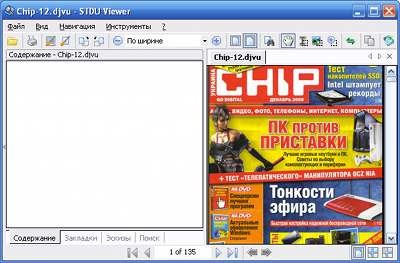
У самому низу по центру Ви бачите віконце навігації по сторінках. Ви можете гортати їх вперед-назад, використовуючи відповідні стрілки. а можете вручну вказати номер, що цікавить Вас сторінки. У правому нижньому кутку знаходяться кнопки, що відповідають за спосіб відображення читається книги. Перша кнопка дозволяє переглядати по одній сторінці. друга - розворот. а третя відображає той же розворот. але з окремою першою сторінкою (дуже зручно при читанні журналів).
Йдемо вище. Звернемо увагу на бічну панель. Якщо вона заважає читанню її можна легко заховати, натиснувши на стрілочку збоку:
На бічній панелі розміщено чотири вкладки.
"Закладки" дозволяють Вам управляти Вашими особистими закладками і мітками. Закладки можна створювати, видаляти, редагувати, а також імпортувати з файлу і експортувати в файл. Створити їх можна скільки завгодно, що допомагає швидко шукати потрібну інформацію в тексті.
В "Ескізах" відображаються сторінки в мініатюрі. Це допомагає швидко відшукати потрібний матеріал, якщо ви не пам'ятаєте номера конкретної сторінки. Просто потягніть смугу прокрутки і дивіться, поки не побачите потрібну сторінку.
"Пошук" в STDU Viewer досить потужний. Підтримується як простий пошуковий механізм, так і з підтримкою масок. Тому відшукати потрібний текст не складе особливих труднощів (хоча в DJVU часто пошук не працює через специфіку формату).
Вгорі під рядком меню розташовані інші органи управління програмою. Це інструменти відкриття документів, друку, настройки програми і відображуваного документа, інструменти навігації, пошуку, виділення, копіювання і синхронізації. Останній інструмент - конвертер DJVU і TIFF в PDF можна використовувати тільки при наявності у Вас програми-конвертера від виробників STDU Viewer. який коштує близько 30 $. Але і без цієї опції програма цілком функціональна.
Додаткові можливості
Особливо хотілося б відзначити кілька її фішок. Перша - це настройка відображення документа. З її допомогою можна змінити яскравість, контраст і гаму зображення. Це буває потрібно, якщо якість сканів, використаних для створення книги, було дуже слабким і кінцеве зображення - малоконтрастне через це.
Інша цікава здатність програми - можливість експортувати цілий документ або його частина в текст (TXT-формат) або зображення (формати BMP, GIF, JPG або PNG за вибором). Для цього треба зайти в меню "Файл" і вибрати опцію "Експортувати" (як зображення або як текст).
Тепер слід вибрати тип файлу зображення, директорію для збереження, ім'я файлу, дозвіл і ті сторінки, які потрібно експортувати. Натискаємо "Ok" і милуємося готовими малюнками.
P.P.S. Якщо Вам сподобалася програма STDU Viewer. то зверніть увагу на ще одну читалку - ICE Book Reader. Вона підтримує багато нетрадиційні формати електронних книг, так що, маючи в своєму арсеналі обидві ці програми, Ви легко зможете відкрити будь-яку книгу:
Віртуальний принтер PDF: doPDF Програма для створення PDF документів, встановлюється як віртуальний принтер, за допомогою якого можна конвертувати різні типи файлів (XLS, DOC, HTML, TXT і інші) в формат PDF.
Конвертер PDF: PDFCreator Безкоштовний конвертер документів в формат PDF з інших форматів.
Програма для читання книг: ICE Book Reader Professional Програма для комфортного читання електронних книг.
Захоплення екрану: Kleptomania Програма дозволяє захопити і обробити текст і графіку в будь-який, навіть не підозрюючи про буфері обміну, програмою.
Розпізнавання тексту: CuneiForm Безкоштовна програма для автоматичного розпізнавання відсканованого тексту. Вигляд у програми не карамельний, але справу свою вона знає.
Каталогізатор книг: Calibre Безкоштовний каталогізатор для обліку книг в домашній (і не тільки) бібліотеці.